Redmi12怎么关闭锁屏杂志
标准关闭流程(适用于MIUI系统)
根据官方路径和用户实践反馈,具体操作如下:
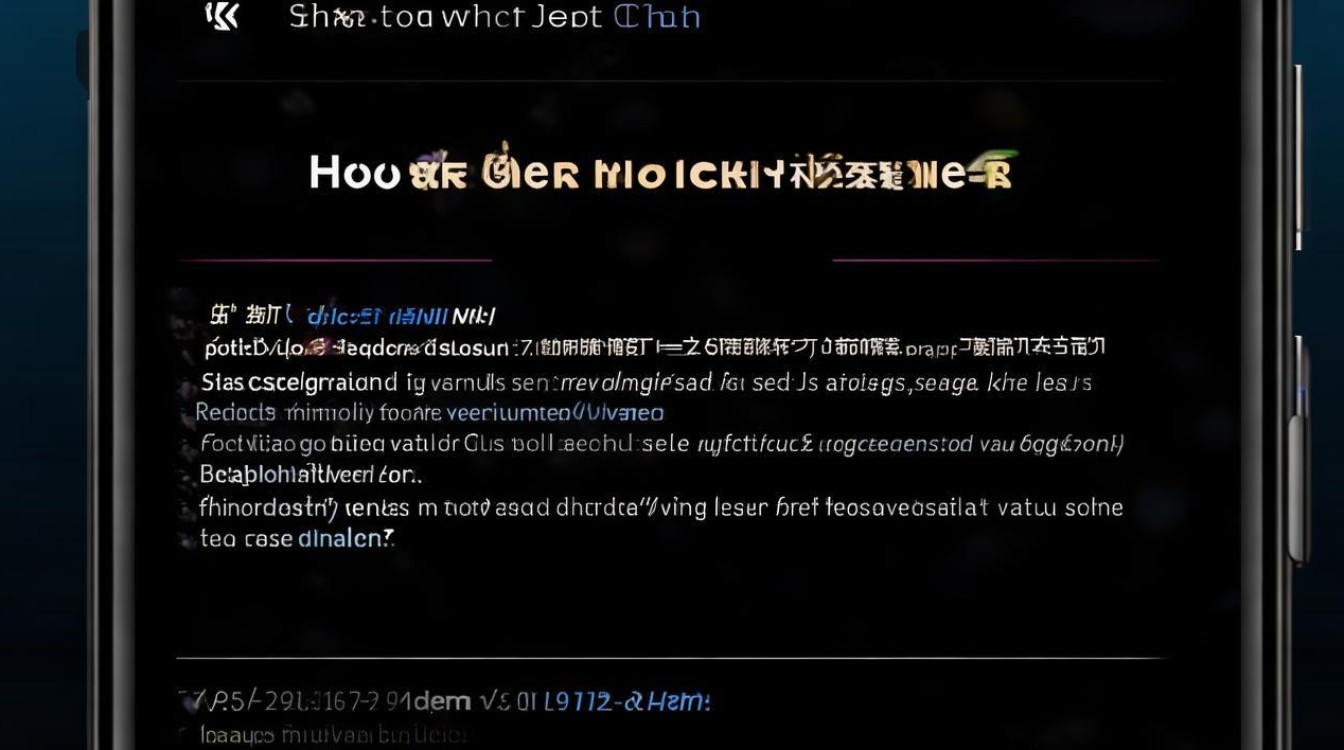
| 步骤序号 | 操作描述 | 界面位置参考 | 关键动作提示 |
|---|---|---|---|
| 1️⃣ | 打开手机主界面的「设置」应用 | 桌面或应用列表中找到齿轮图标 | 也可通过通知栏快捷方式进入 |
| 2️⃣ | 向下滑动并选择「锁屏」选项 | 通常位于“显示”分类下方 | 部分版本可能显示为“锁屏与密码” |
| 3️⃣ | 点击进入子菜单中的「锁屏画报」 | 该功能对应杂志锁屏的核心模块 | 若未找到可尝试搜索框输入关键词 |
| 4️⃣ | 关闭右侧的「开启画报」开关 | 物理按键或触控切换均可 | 开关变为灰色即表示已禁用状态 |
| 5️⃣ | 在弹出确认窗口选择「确认关闭」 | 防止误触导致的临时失效 | 此步骤确保设置被永久保存 |
完成以上步骤后,锁屏界面将不再自动更新网络图片,转为静态默认壁纸或用户自定义背景,此方法经过多代MIUI版本验证,兼容性较强。
进阶优化建议(提升使用体验)
若希望进一步减少后台资源占用或避免潜在流量消耗,可执行以下附加设置:
✅ 清除缓存数据
- 路径:设置 → 应用设置 → 系统应用设置 → 找到「锁屏画报」→ 点击「清除数据/缓存」
- 作用:删除已下载但未使用的壁纸文件,释放存储空间(尤其适合长期不更换风格的场景)
⚠️ 禁用联网更新
- 操作入口:在「锁屏画报」设置页关闭「WLAN下自动更新图片」选项
- 价值点:阻断通过WiFi偷偷加载新内容的可能性,适合对隐私敏感的用户
常见问题排查指南
遇到以下异常情况时可通过对应方案解决:
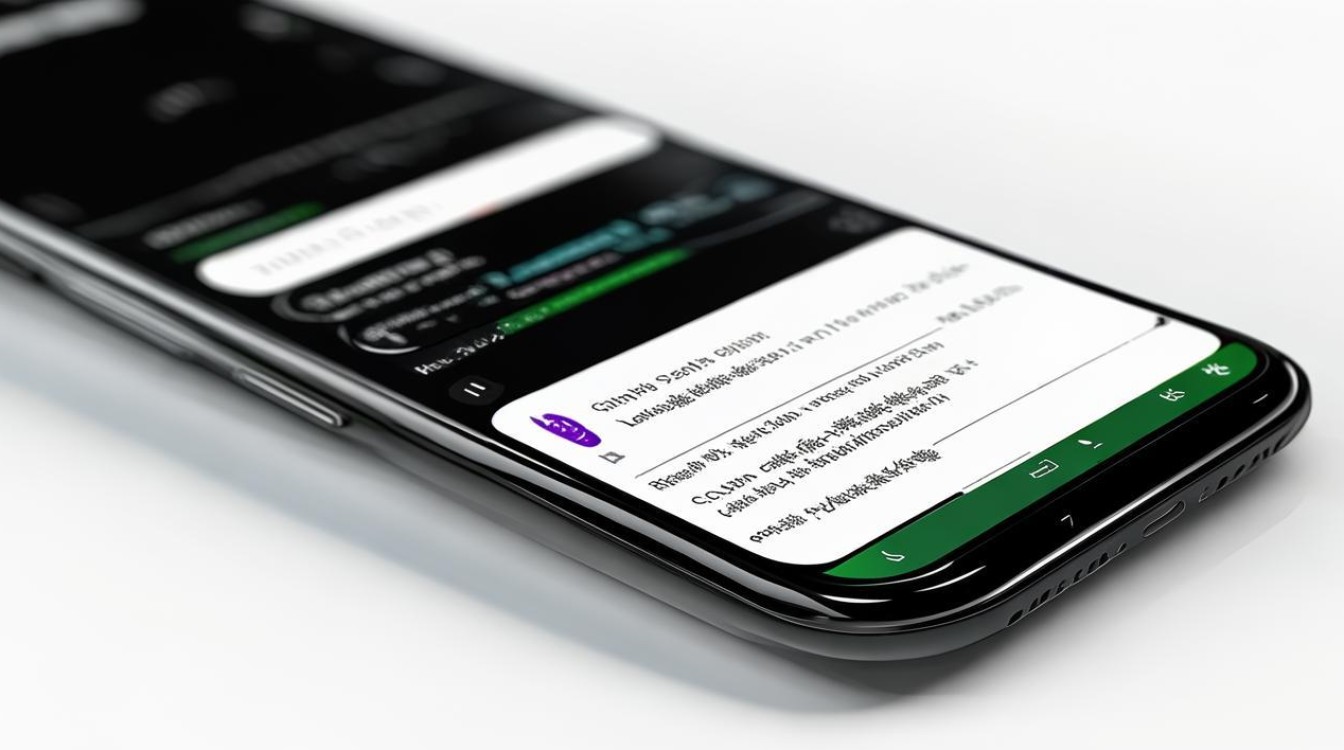
📌 情形1:开关按钮消失不见?
- 🔍 原因分析:可能是当前主题风格隐藏了相关入口
- 🛠️ 解决方案:更换回官方默认主题后重试;或通过顶部搜索栏直接输入“锁屏画报”定位功能
📌 情形2:关闭后仍有类似效果?
- 💡 技术解析:某些第三方桌面启动器会模拟系统级行为
- ⚙️ 处理方法:检查是否安装了Nova Launcher等工具,并在其个性化设置中禁用动态壁纸联动
不同机型差异对照表
| 手机型号 | MIUI版本支持范围 | 特殊注意事项 |
|---|---|---|
| Redmi 12 | MIUI 14及以上 | 无特殊限制 |
| Redmi Note系列 | MIUI 13~14 | 部分旧款需升级补丁实现 |
| K系列旗舰款 | 全版本通用 | 可能存在多级菜单嵌套的情况 |
FAQs(相关问题解答)
Q1:关闭锁屏杂志会影响其他功能吗?
A:不会,该操作仅涉及视觉展示层面的调整,不会干扰指纹解锁、面部识别等安全机制的正常运作,但需要注意的是,若此前依赖画报推送获取每日资讯的用户,需另行寻找信息源。
Q2:如何恢复之前的精美图片?
A:重新开启「开启画报」开关即可同步最新内容,如遇加载失败,建议检查网络连接是否正常,或者手动触发一次刷新(长按锁屏界面选择“立即更新”),对于特别喜欢的历史图片,可在清除缓存前做好备份。
通过上述步骤,用户不仅能高效关闭Redmi 12的锁屏杂志功能,还能根据自身需求进行深度定制,如果后续系统更新导致菜单结构变化,建议优先使用设置内的全局
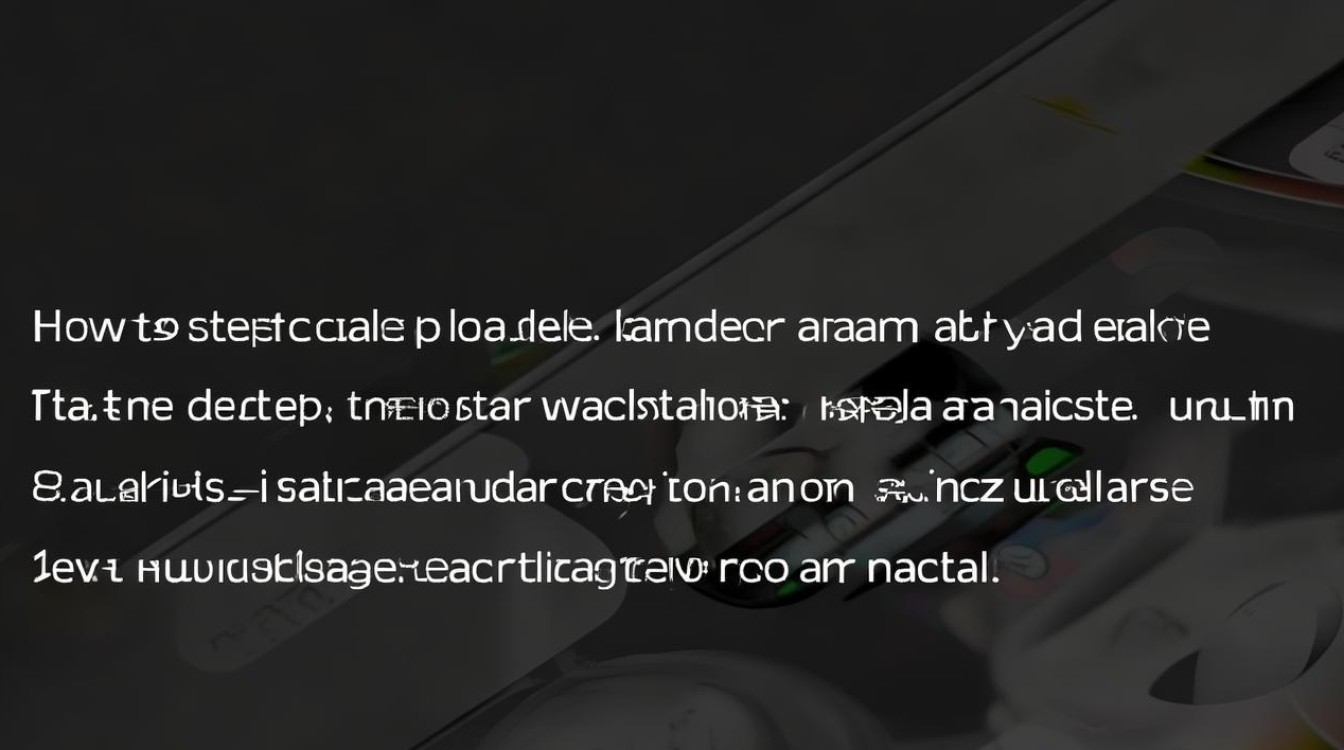
版权声明:本文由环云手机汇 - 聚焦全球新机与行业动态!发布,如需转载请注明出处。












 冀ICP备2021017634号-5
冀ICP备2021017634号-5
 冀公网安备13062802000102号
冀公网安备13062802000102号